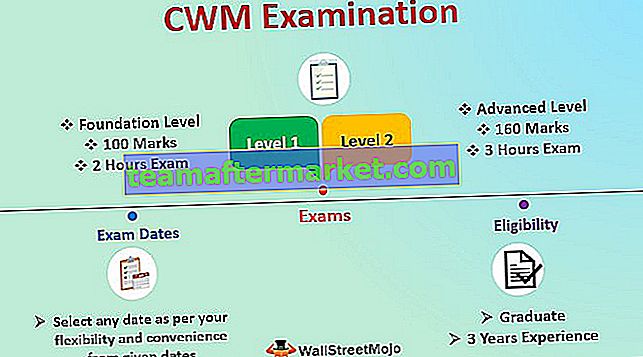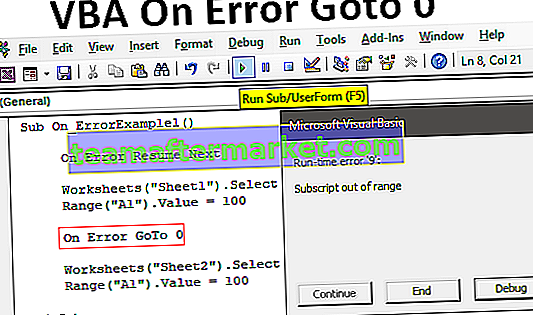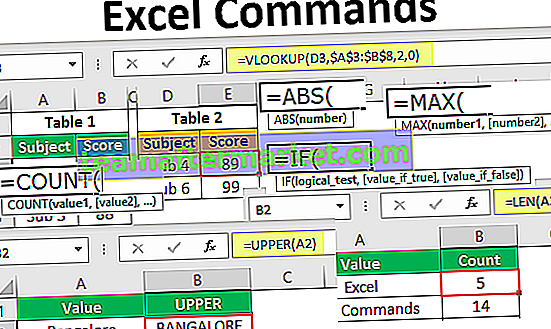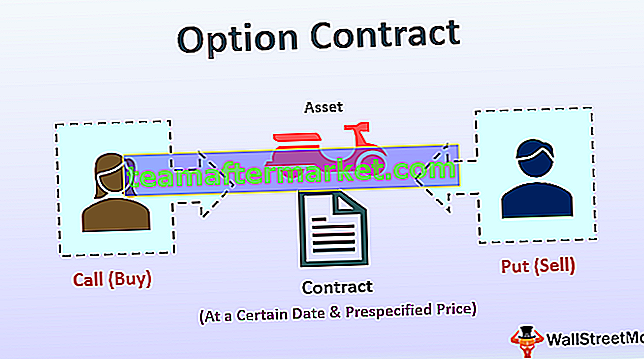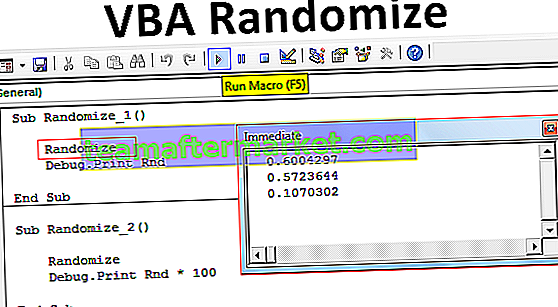Come eseguire gli indici in Excel?
Il pedice in Excel è un'opzione di formattazione nei nostri dati in cui possiamo far sembrare il testo ei numeri più piccoli e per fare ciò dobbiamo fare clic con il tasto destro sulla cella e dalla scheda delle celle di formato nella sezione dei caratteri controllare l'opzione pedice, i pedici appaiono sotto il resto del testo. Non esiste una scorciatoia per inserire un pedice in Excel nel suo senso tecnico, questo può essere ottenuto con alcune combinazioni di tasti.
Scorciatoia per pedice in Excel
La scorciatoia in pedice Excel "Ctrl + 1, Alt + B e Invio" viene utilizzata per formattare espressioni come "CH4" nel foglio di calcolo Excel. Richiede l'uso di pedici per convertirlo nel formato corretto "CH 4 ".

Come utilizzare questo collegamento in pedice di Excel? (3 semplici passaggi)
Fare attenzione a non fare clic sui tasti contemporaneamente, ciascuna combinazione di tasti deve essere premuta e rilasciata a turno:
- Passaggio 1: scegli uno o più caratteri che desideri formattare.
- Passaggio 2: per aprire la finestra di dialogo Formato celle, premere Ctrl + 1.
- Passaggio 3: quindi premere Alt + B per selezionare l'opzione Pedice e premere il tasto Invio per applicare la formattazione e chiudere la finestra di dialogo.
Esempi
Comprendiamo il funzionamento di Subscript con gli esempi seguenti. Il pedice è molto semplice e può essere utilizzato nel foglio di lavoro Excel su qualsiasi carattere / numero e può essere utilizzato in VBA.
Puoi scaricare questo modello Excel per Subscripts qui - Modello Excel per SubscriptsEsempio 1
Puoi applicare il pedice utilizzando i due metodi seguenti in qualsiasi cella del foglio Excel.
Metodo 1:
- Passaggio 1: fare doppio clic sulla cella A2 e selezionare il valore "2"

- Passaggio 2: quindi fare clic con il pulsante destro del mouse e selezionare Formato celle

- Passaggio 3: viene visualizzata la finestra di dialogo Formato celle

- Passaggio 4: nella scheda Carattere, sotto il segno di spunta Effetto su pedice, quindi fare clic su Ok

- Fase 5: Poi si convertirà l'H2O di H 2 O

Metodo 2:
Il secondo metodo consiste nel selezionare una cella e il lavoro direttamente nella barra della formula.
- Passaggio 1: come prima, seleziona attentamente il testo che desideri formattare. Quindi usa Formato celle per applicare il pedice come preferisci.

- Passaggio 2: è possibile invertire o rimuovere la formattazione del pedice selezionando la cella, accedere a Formato celle e deselezionare la casella di controllo appropriata.

Esempio n. 2
In questo esempio, applichiamo il pedice a CH4.

Questa volta stiamo usando il secondo metodo, basta selezionare il "4" dalla barra della formula, quindi fare clic con il pulsante destro del mouse e quindi fare clic su Formato celle

(Viene visualizzata la finestra di dialogo Formato celle) quindi segno di spunta su Pedice il gioco è fatto.

Ora l'uscita sarà CH 4.

Esempio n. 3
Un pedice viene utilizzato anche per distinguere tra diversi tipi di particelle subatomiche. Così i neutrini elettronici, muonici e tau sono indicati con ν e, ν μ e ν τ.
Convertiamo ve, Vu e vτ in νe, νμ e ντ in excel.

- Apri la finestra di dialogo Formato celle premendo Ctrl + 1 o fai clic con il pulsante destro del mouse sulla selezione e scegli Formato celle.

- Nella finestra di dialogo Formato celle, vai alla scheda Carattere e seleziona Pedice in Effetti.

- Fare clic su OK per salvare la modifica e chiudere la finestra di dialogo

Esempio n. 4
Puoi anche convertire l'intero testo della cella in pedice.
Basta selezionare la cella e premere ctrl + 1, quindi selezionare il pedice in Effetti.
Come utilizzare una scorciatoia da tastiera per convertire contemporaneamente il testo della cella selezionata in pedice.
- Premi Ctrl + Maiusc + F per aprire la cella del formato

- Premi ALT + B selezionerà automaticamente l'opzione pedice sotto Effetti e premi invio, quindi il testo per la cella selezionata verrà automaticamente convertito in pedice.

questo risulterà

Pedice utilizzando il codice VBA
Supponiamo di avere il testo nel Foglio1 e nella cella D2, quindi applichiamo il pedice utilizzando il codice VBA sottostante.

- Passaggio 1: vai alla scheda Sviluppatore e seleziona Opzione Visual Basic

- Passaggio 2: creare una funzione con qualsiasi nome e applicare il codice seguente, quindi eseguire questa macro per convertire il valore della cella D2 in pedice.

Sottoscrizioni ()
Intervallo ("D2"). Caratteri (2, 1) .Font.Subscript = True
MsgBox "Il valore della cella D2 è ora in pedici".
End Sub
Il risultato sarà:

Cose da ricordare
- L'aggiunta di pedici a Excel è in genere una semplice questione di impostazione del carattere, ma potresti incorrere in limitazioni quando aggiungi pedici a celle contenenti numeri o formule di Excel. Puoi aggirare questa limitazione convertendo i tuoi dati in testo prima di aggiungere i pedici.